Gereken süre: 5 dakika.
Mobil cihazınızı WiFi’ye bağlamak, ancak WiFi şifrenizi mi unuttunuz? Üzülmeyin. Windows PC veya Dizüstü bilgisayarınızda WiFi ağına bağlıysanız, Windows 10 ile WiFi şifresini kolayca görüntüleyebilirsiniz. Tek ihtiyacınız olan bir yönetici hesabıdır.
- Ağ ve Paylaşım Merkezini Aç
Bilgisayarınızda Ayarlar »Ağ ve İnternet’e gidin , ardından Durum sayfasını aşağı kaydırın ve Ağ ve Paylaşım Merkezi bağlantısını tıklayın.
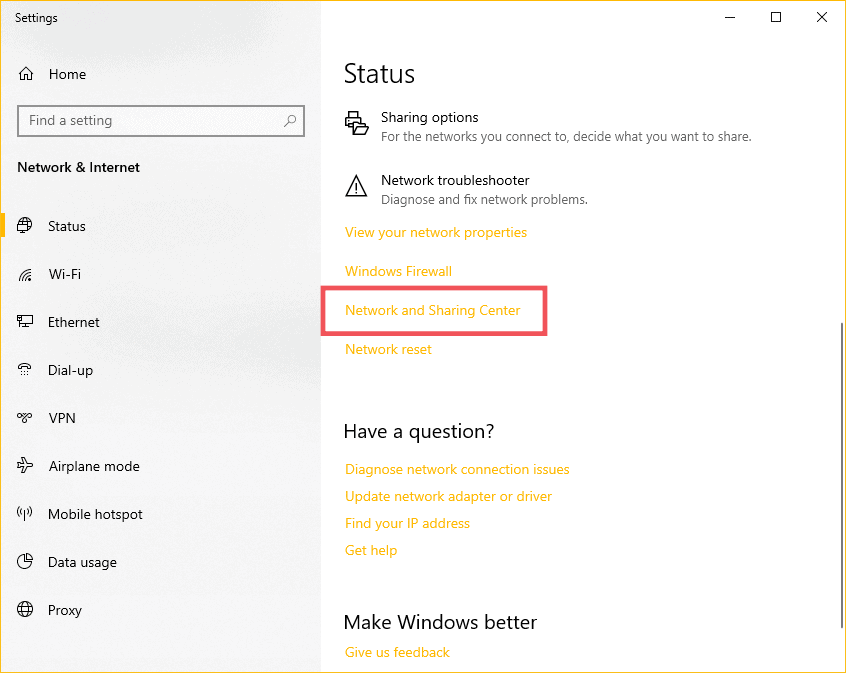
- WiFi Ağ Durumunuzu açın
Ağ ve Paylaşım Merkezi ekranında, WiFi Durumu ekranını açmak için Bağlantılar’ın yanındaki WiFi ağınızın adına tıklayın.
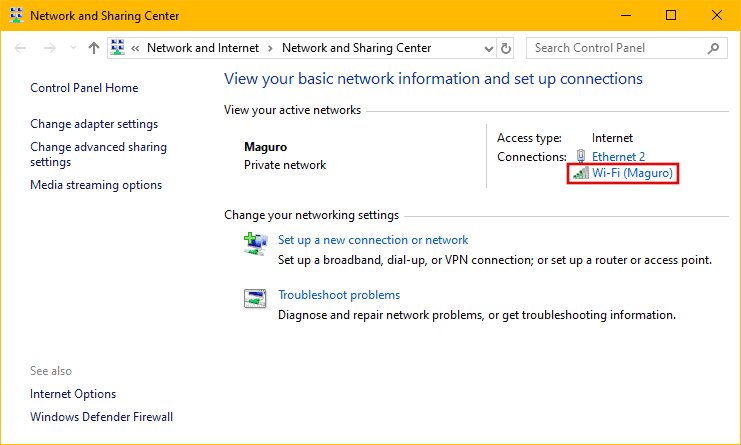
- Kablosuz Özellikleri Aç
WiFi Durumu ekranından, Kablosuz Özellikleri düğmesine tıklayın.
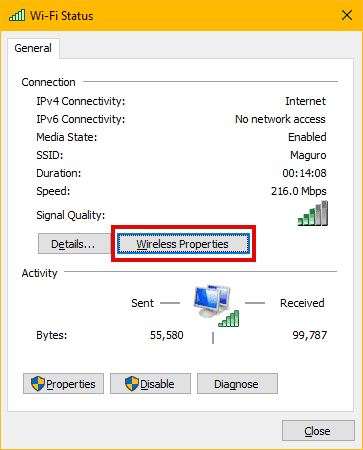
- WiFi şifrenizi görüntüleyin
Kablosuz Özellikleri ekranında, Güvenlik sekmesine tıklayın, ardından WiFi parolanızı ortaya çıkarmak için Karakterleri göster seçeneğinin onay kutusunu işaretleyin.
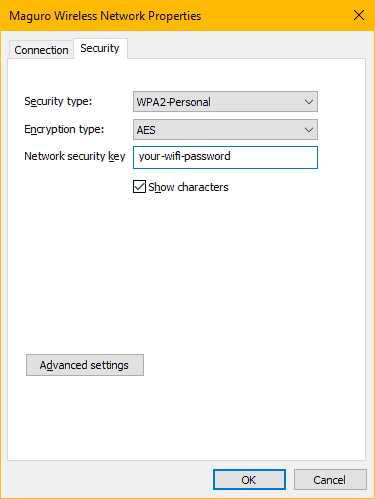
 Arıza giderme ve nasıl yapılır bilgi sitesi
Arıza giderme ve nasıl yapılır bilgi sitesi

